2021-01-19
昨天的心血來潮,就搞掉一整天,一晚睡起來,決定把這個部分做一個結尾,參數設定與掃描結果做一個比較,畢竟沒有實驗結果的實驗,也只是一陣煙。
直接先說結論:我的黑白底片掃描設定
3200dpi, 100%, figuration/Color/Auto Exposure(Gamma 2.2)
PS: 以後,若覺得掃出來結果怪怪的,試試看 Figuration/Color/No correction
============以下是思考與實作紀錄===================================
先說說目標:我想找一個可以直接簡單且可以大量掃描,不用一張張設定條件地掃描,而可以獲得最接近於原稿且最大量的資料檔案。
所謂最大資料量的條件,我採用直方圖(Histogram)的比較,如下:
下面兩張直方圖來自同一個底片影像資料,用不同掃描條件得到的結果。分布圖右邊是亮部,左邊是暗部,曲線下的面積越大既代表資料量越多。直方圖是一個非常重要的KPI,不用說是職業攝影師,只要你是攝影興趣,就非常需要好好瞭解它,這個有機會再來寫一篇說說。
上圖的分布結果以資料量是比較多的,而且注意橘色箭頭與紅色圈圈處,明顯看出來下圖紅圈圈處的鋸齒狀分布即意味著色階分佈不連續。
所以,上圖這樣的直方圖(又稱色階分佈圖)是比較好的。
接下來就我感興趣的幾個實驗條件丟下去跑出掃描結果,來訂出我的掃描條件。
結論如下:
Scanner: EPSON V370
Software: EPSON Scan
1. Photoshop這個軟體是可以直接控制scanner,在無腦設定下,結果出來直方圖很不好,而且好像只能一次掃一格畫面,太慢了,直接淘汰。(20210119003.Scan.Ps)
2. EPSON Scan內Profession mode的Figuration/Color:
No correction (20210119001)
Auto Exposure (20210119002)
Auto好像好一些, 在LR下稍微拉一下No Cor這張.,就可以得到兩者幾乎一樣的直方圖。
Auto好像好一些, 在LR下稍微拉一下No Cor這張.,就可以得到兩者幾乎一樣的直方圖。
3. 第3張(20210119003)這張是做這個實驗以前,完全沒進去設定,直接就掃描的結果。直方圖是比較差的,而且有鋸齒狀的不連續。
4. 作後兩張是比較看看adobe RBG vs. sRGB:兩者直方圖差不多,在黑白的影像下,兩者差不多應該也是合情合理,但有鋸齒分佈,還是就不考慮了,或許以後到了彩色掃瞄再來試試看。
5. 至於dpi和放大倍率的選擇,上一篇有寫過了,有興趣的人自己去翻翻:)





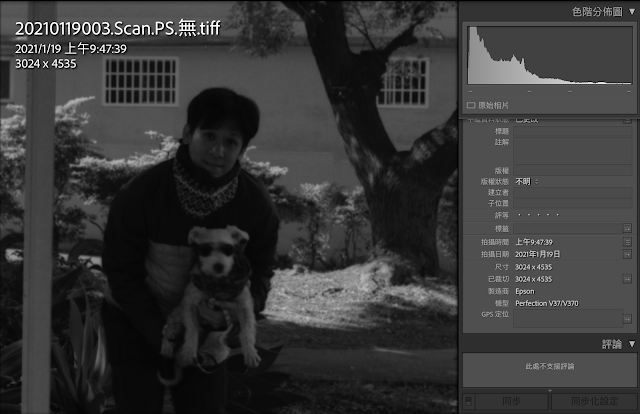


留言
張貼留言